Samsung SGH-X660: инструкция
Раздел: Мобильные, портативные устройства и аксессуары
Тип: Сотовый Телефон
Характеристики, спецификации
Инструкция к Сотовому Телефону Samsung SGH-X660

* Некоторая информация, приведенная в настоящем руководстве, может не соответствовать Вашему
телефону, поскольку зависит от установленного программного обеспечения и/или Вашего оператора
сотовой связи. Дизайн, спецификации и другие данные могут изменяться без предварительного
уведомления.
Printed in Korea
World Wide Web
Code No.: GH68-07988A
http://www.samsungmobile.com
Russian. 11/2005. Rev. 1.0

SGH-X660
Руководство
пользователя
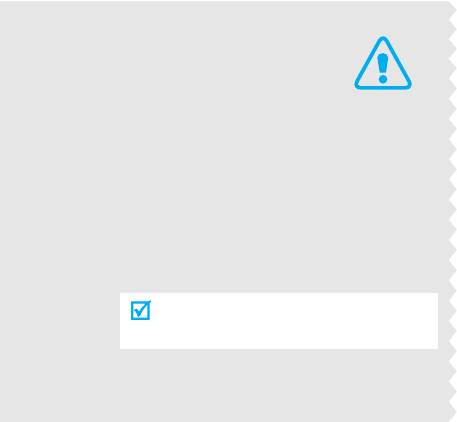
Безопасность дорожного движения
Не пользуйтесь мобильным телефоном за рулем
движущегося автомобиля. Чтобы поговорить по
телефону, остановите автомобиль.
Выключайте телефон на автозаправочных станциях
Не пользуйтесь телефоном на автозаправочных
Важная
станциях (станциях техобслуживания), а также вблизи
емкостей с топливом или химическими веществами.
информация
Выключайте телефон в самолете
по технике
Мобильные телефоны являются источником
радиопомех. Их использование в самолетах опасно и
безопасности
противозаконно.
Выключайте телефон рядом с любым медицинским
Нарушение этих правил может привести к
оборудованием
опасным ситуациям или преследоваться по
закону.
В больницах и в других медицинских учреждениях
может применяться оборудование, чувствительное к
внешнему радиочастотному излучению. Строго
соблюдайте все установленные правила и инструкции.
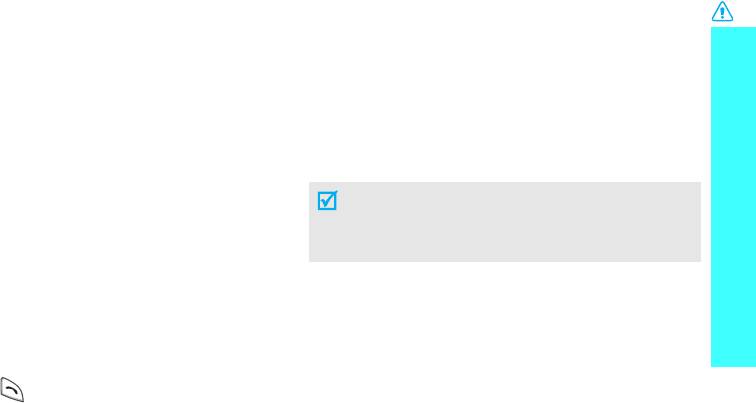
Радиопомехи
Храните телефон в недоступном для детей месте
Все мобильные телефоны подвержены воздействию
Храните телефон, а также все его компоненты и
Важная информация по технике безопасности
радиопомех, ухудшающих качество связи.
принадлежности в недоступном для детей месте.
Особые правила
Аксессуары и аккумуляторы
Соблюдайте любые особые предписания, действующие в
Применяйте только аксессуары и аккумуляторы,
той или иной ситуации, и обязательно выключайте
рекомендованные компанией Samsung. Использование
телефон везде, где его использование запрещено, может
любых аксессуаров, кроме рекомендованных, может
вызывать помехи или создает угрозу безопасности.
привести к поломке телефона и представлять угрозу
безопасности.
Защита от влаги
• Замена аккумулятора на батарею неверного
Телефон не является водонепроницаемым. Оберегайте
типа может привести к взрыву.
его от попадания влаги.
• Утилизируйте использованные аккумуляторы
Осторожность при использовании
в соответствии с инструкциями изготовителя.
Используйте телефон только в стандартном положении
Квалифицированное обслуживание
(держа возле уха). Избегайте контактов с антенной, когда
телефон включен.
Доверяйте ремонт телефона только квалифицированному
персоналу.
Вызов службы экстренной помощи
Более подробную информацию по технике безопасности
Введите местный номер экстренной службы, затем
см. в разделе "Охрана здоровья и техника безопасности"
нажмите клавишу .
на стр. 81.
1
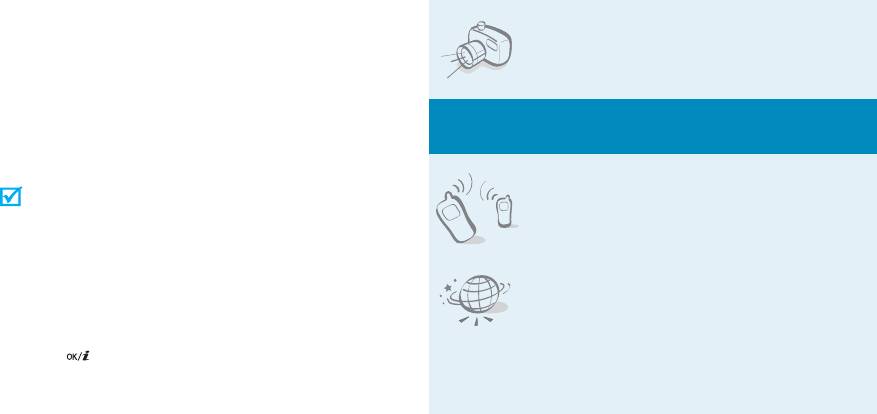
О данном руководстве
• Фото- и видеокамера
Встроенная камера телефона
Данное руководство пользователя содержит краткие
позволяет делать фотоснимки и
сведения об использовании телефона. Для быстрого
записывать видео.
ознакомления с телефоном обращайтесь к разделам
«Начало работы» и «Дополнительные возможности
телефона».
Специальные
функции телефона
В данном руководстве используются следующие
обозначения:
• ИК-порт
Необходимо внимательно изучить приведенные
Отправляйте и получайте данные
далее сведения о безопасности и функциях
контактов и календаря через
телефона.
инфракрасный порт.
Дополнительную информацию можно получить на
указанной странице.
• Веб-браузер
→
Воспользуйтесь клавишами управления, чтобы
Беспроводной доступ к Интернету
перейти к указанной опции, и выберите ее.
для получения последней
информации и разнообразного
[ ]
Обозначает клавишу на телефоне. Например:
мультимедийного содержимого.
[].
< >
Обозначает программную клавишу, функция
которой отображается на экране телефона.
Например: <
Меню
>.
2
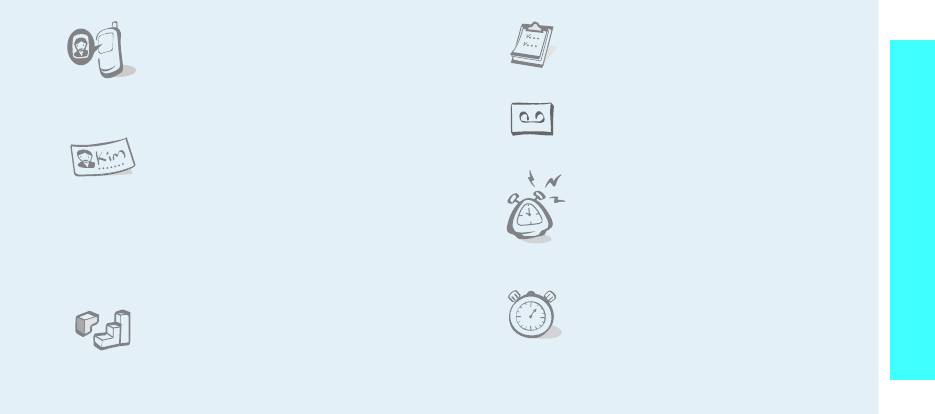
• Фотоопределитель вызывающего
• Календарь
абонента
Ведение расписания на день, неделю
Специальные функции телефона
Определение вызывающего абонента
и месяц.
по его фотографии, отображаемой на
экране телефона.
• Диктофон
Запись напоминаний и звуков.
• Визитная карточка
Создание визитных карточек с вашим
• Сигнал
номером и профилем.
Использование телефона как
будильника, который будит вас по
• Мультимедийные сообщения (MMS)
утрам и напоминает о предстоящих
Отправляйте и получайте MMS-сообщения,
событиях.
содержащие текст, изображения, видео и звук.
• Таймер и секундомер
• Java
Отсчет времени, оставшегося до
Запуск встроенных и загрузка новых
указанного события, и определение
игр, созданных по технологии Java
™
.
времени, затраченного на работу или
занятия спортом.
3
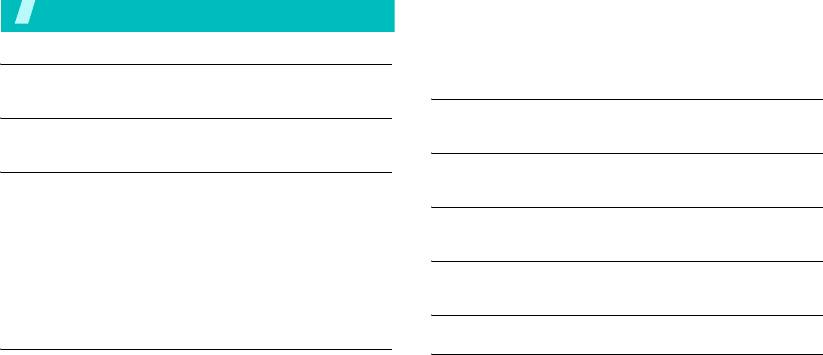
Доступ в Интернет ..................................................................... 16
Содержание
Использование телефонной книг ............................................. 17
Отправка сообщений................................................................. 18
Комплектация 6
Просмотр сообщений ................................................................ 20
Убедитесь в наличии каждого компонента
Ввод текста 21
Телефон 6
Режимы T9, алфавитный, ввода цифр и ввода символов
Расположение кнопок и элементов
Функции вызова 24
Начало работы 7
Дополнительные функции вызова
Первые шаги при работе с телефоном
Функции меню 28
Установка и зарядка телефона .................................................. 7
Описание всех пунктов меню
Включение и выключение телефона ......................................... 8
Клавиши и дисплей ..................................................................... 9
Устранение неполадок 79
Вызов функций меню ................................................................ 11
Индивидуальная настройка телефона .................................... 12
Помощь и часто задаваемые вопросы
Вызовы и ответы на вызовы..................................................... 14
Охрана здоровья и техника безопасности 81
Дополнительные возможности
телефона 15
Алфавитный указатель 90
Камера, Интернет, сообщения и другие специальные функции
Использование камеры............................................................. 15
4
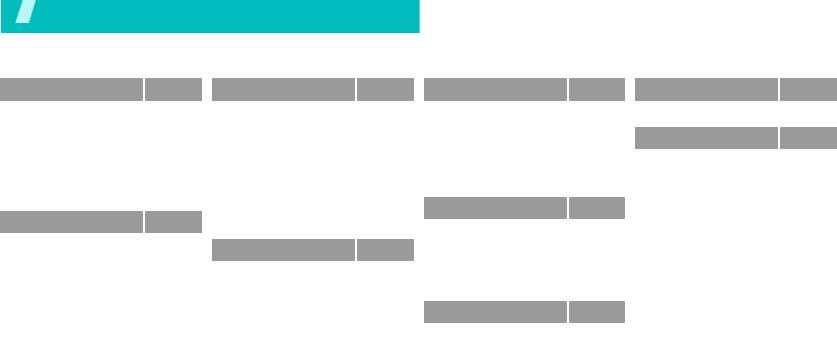
Обзор функций меню
Для перехода в режим меню из режима ожидания нажмите программную клавишу <
Меню
>.
1 Журнал звонков
стр. 28
3 Приложения
стр. 35
5 Сообщения
стр. 44
8 Камера
стр. 61
1 Текущие записи
стр. 28
1 Java-приложения
стр. 35
1 Создать сообщение
стр. 44
2 Пропущенных
стр. 29
2 Диктофон
стр. 36
2 Мои сообщения
стр. 46
3 Исходящие
стр. 29
3 Шаблоны
стр. 50
9 Настройки
стр. 67
3 Мировое время
стр. 38
4 Входящие
стр. 29
4 Будильник
стр. 38
4 Удалить все
стр. 50
1 Время и дата
стр. 67
5 Удалить все
стр. 29
5 Калькулятор
стр. 39
5 Настройки
стр. 51
2 Настройки телефона
стр. 67
6 Продолжительность
стр. 30
6 Конвертер
стр. 40
6 Состояние памяти
стр. 53
3 Мои настройки
стр. 70
7 Стоимость
*
стр. 30
7 Таймер
стр. 40
6 Мультимедиа
стр. 53
4 Настройки звука
стр. 71
8 Секундомер
стр. 41
2 Тел. книга
стр. 31
5 Услуги сети
стр. 73
9 SIM AT
*
стр. 41
1 Картинки
стр. 53
6 Безопасность
стр. 76
1 Список контактов
стр. 31
2 Видео
стр. 54
7 Настройки соединений
стр. 77
4 WAP браузер
стр. 41
2 Добавить контакт
стр. 31
3 Звуки
стр. 55
8 Сброс настроек
стр. 78
3 Группы абонентов
стр. 32
1 Домашний URL
стр. 41
4 Другие файлы
стр. 56
4 Быстрый набор
стр. 33
2 Закладки
стр. 43
5 Состояние памяти
стр. 56
*
Отображается только в том случае,
5 Моя визитная карточка
стр. 34
3 http://
стр. 43
если поддерживается SIM-картой.
6 Свой номер
стр. 34
7 Календарь
стр. 57
4 WAP профиль
стр. 43
7 Настройки
стр. 34
5 Очистить кэш
стр. 43
8 Каталог сервисов
*
стр. 35
5
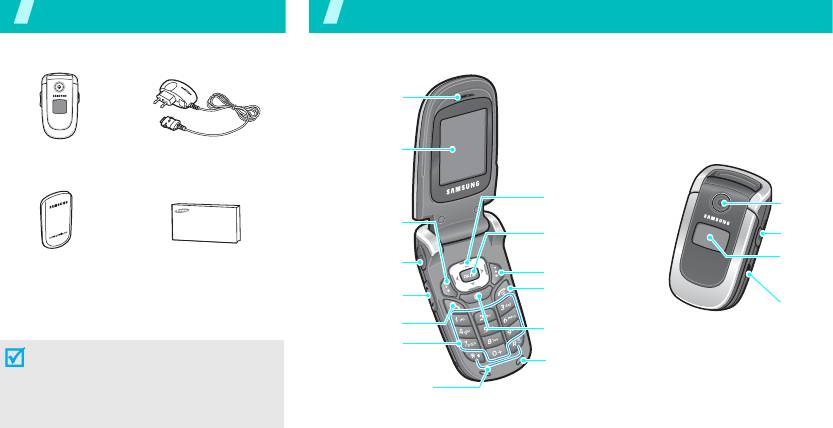
Комплектация
Телефон
Убедитесь в наличии каждого компонента
Расположение кнопок и элементов
Динамик
Дисплей
Телефон
Зарядное устройство
Клавиши
перемещения
(Вверх/Вниз/
Влево/Вправо)
Камера
Программная
клавиша (левая)
Клавиша доступа к
Клавиша
Интернету и
Разъем
камеры
подтверждения
телефонной
Аккумулятор
Руководство пользователя
гарнитуры
Программная
Внешний
клавиша (правая)
дисплей
Клавиши
Приобрести дополнительные аксессуары
Клавиша включения и
регулировки
выключения питания
ИК-порт
можно у местных дилеров компании
громкости
и выхода из меню
Клавиша вызова
Samsung.
Клавиша
Алфавитно-
исправления
Комплект поставки телефона и
цифровые
клавиши
Микрофон
дополнительные аксессуары у дилеров
Клавиши
компании Samsung в разных странах или
специальных
для различных операторов мобильной
функций
связи могут различаться.
6
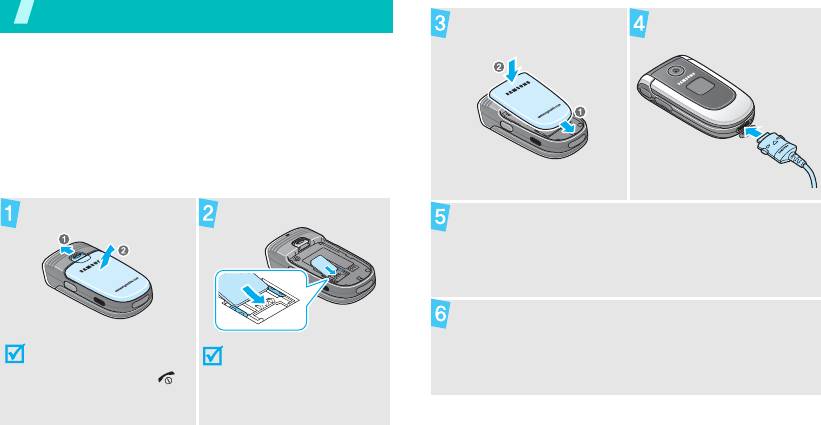
Начало работы
Установите аккумулятор. Подсоедините зарядное
устройство к телефону.
Первые шаги при работе с телефоном
Информация на SIM-карте
При подписке на услуги сети сотовой связи вы получаете
SIM-карту (Subscriber Identity Module) с такими данными об
абоненте, как персональный идентификационный номер
(PIN-код) и список доступных дополнительных услуг.
Установка и зарядка телефона
Выньте аккумулятор.
Вставьте SIM-карту.
Подключите зарядное устройство к стандартной
розетке сети переменного тока.
После завершения зарядки телефона (прекращает
мигать значок аккумулятора) отсоедините зарядное
Если телефон уже включен,
Убедитесь, что
устройство от электрической розетки.
сначала выключите его,
позолоченные контакты на
удерживая клавишу
[]
.
лицевой стороне карты
направлены внутрь
телефона.
7
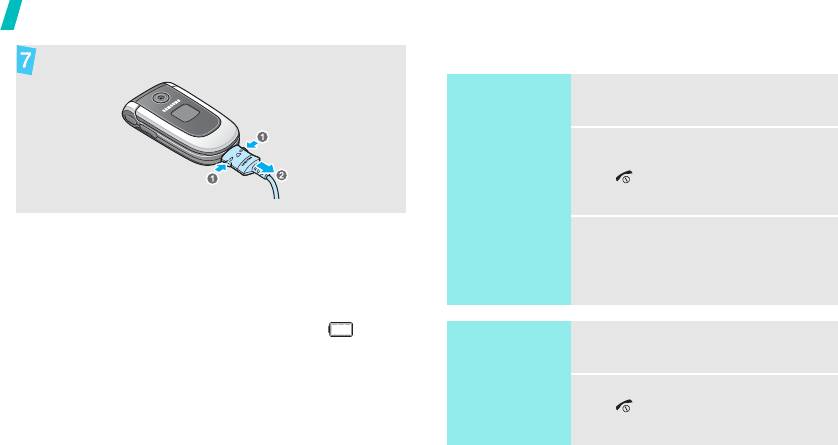
Начало работы
Включение и выключение телефона
Отсоедините зарядное устройство от телефона.
Включение
1. Откройте телефон.
2. Чтобы включить телефон,
нажмите и удерживайте клавишу
[].
Не включайте
телефон в местах,
где использование
3. При необходимости введите PIN-
мобильных
Индикатор разрядки аккумулятора
телефонов
код и нажмите программную
Когда аккумулятор разряжен:
запрещено.
клавишу <
Да
>.
• подается предупредительный звуковой сигнал;
• на дисплей выводится сообщение о разрядке;
• мигает значок разряженного аккумулятора .
1. Откройте телефон.
Выключение
Когда аккумулятор полностью разряжен, телефон
автоматически выключается. Перезарядите аккумулятор.
2. Нажмите и удерживайте клавишу
[].
8
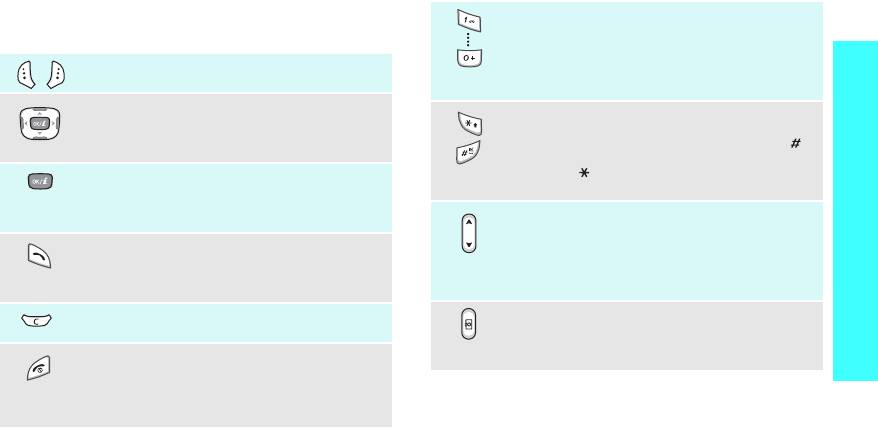
Клавиши и дисплей
Ввод цифр, букв и некоторых специальных
символов.
Клавиши
Для доступа к голосовой почте в режиме ожидания
Начало работы
нажмите и удерживайте клавишу
[
1
]. Для ввода
Выполнение функции, указанной в нижней строке
префикса международного вызова нажмите и
дисплея.
удерживайте клавишу [
0
].
В режиме ожидания обеспечивают
Ввод специальных символов.
непосредственный доступ к наиболее часто
Для включения или отключения режима «Без
используемым пунктам меню.
стр. 69
звука» нажмите в режиме ожидания клавишу [] и
В режиме меню служат для перемещения по меню.
удерживайте ее нажатой. Нажмите и удерживайте
В режиме ожидания используется для запуска веб-
клавишу [], чтобы ввести паузу при наборе между
браузера.
цифрами.
В режиме меню служит для выбора выделенного
Регулировка громкости телефона.
пункта меню или для подтверждения ввода.
В режиме ожидания при открытом телефоне служит
Служит для отправки вызова или ответа на вызов.
для регулировки громкости тональных сигналов
В режиме ожидания служит для извлечения из
клавиатуры. При закрытом телефоне нажмите и
памяти номеров последних исходящих,
удерживайте клавишу, чтобы включить внешний
пропущенных или входящих вызовов.
дисплей.
Удаление символов в поле ввода и выбранного
В режиме ожидания нажмите и удерживайте эту
элемента в приложении.
клавишу для включения камеры.
В режиме съемки данная клавиша служит для
Завершение вызова
фотосъемки и записи видео.
Нажмите и удерживайте клавишу для включения
или выключения телефона.
В режиме меню служит для отмены ввода и
возврата телефона в режим ожидания.
9
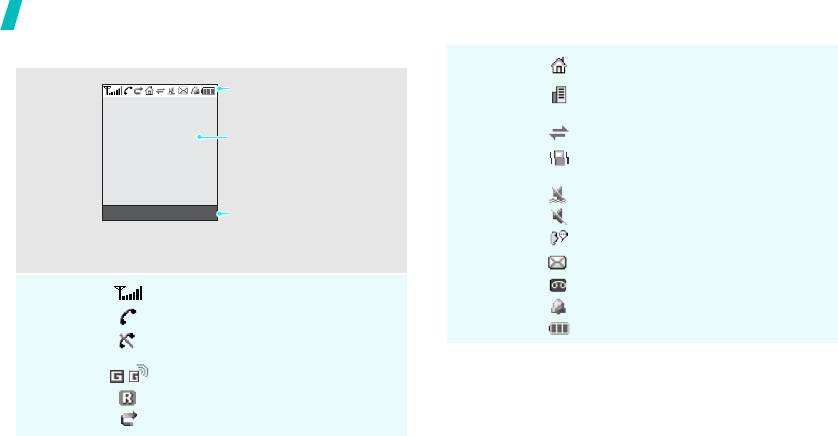
Начало работы
Дисплей
Домашняя зона (если вы
зарегистрировались для данной услуги)
Внешний
Значки
вид
Отображение различных
Городская зона (если вы
значков.
зарегистрировались для данной услуги)
Текст и графика
ИК-порт включен
Отображение сообщений,
инструкций и информации,
Вибросигнал выбран в качестве
вводимой пользователем.
сигнала при вызове
Режим без звука (вибрация)
Индикаторы функций
Меню Контакты
программных клавиш
Режим без звука (без звука)
Отображение текущих
Отключение звука во время вызова
функций, назначенных двум
программным клавишам.
Новое сообщение
*
Новое сообщение голосовой почты
Значки
Мощность принимаемого сигнала
Установлен будильник
Выполняется вызов
Уровень заряда аккумулятора
Вне зоны обслуживания; выполнение и
прием вызовов невозможны
* Значки, отображаемые на дисплее, могут различаться в
зависимости от конкретной страны или оператора
Сеть GPRS
мобильной связи.
Зона роуминга
Включена переадресация вызовов
10
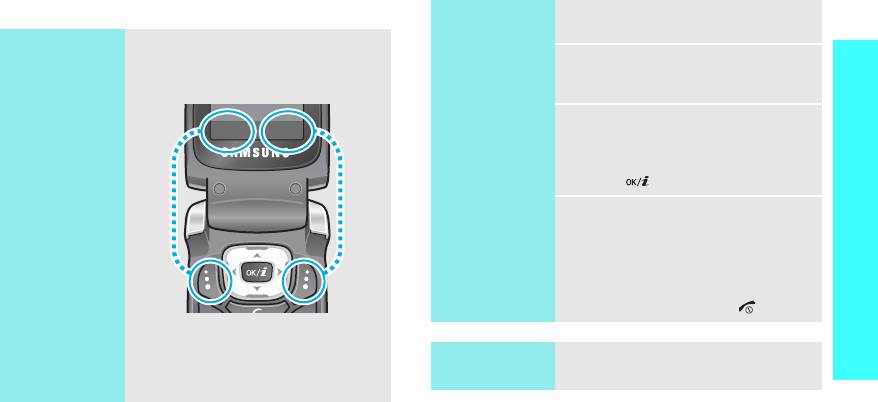
Вызов функций меню
Использование
Назначение программных клавиш
Начало работы
программных
зависит от используемой функции.
Текущее назначение отображается в
клавиш
нижней строке дисплея.
Выб
Нажмите левую
Нажмите правую
программную
программную
клавишу, чтобы
клавишу, чтобы
выбрать
вернуться на
выделенную
предыдущий
опцию.
уровень меню.
11
р
Выбор опций
1. Нажмите соответствующую
программную клавишу.
2. Для перехода к предыдущей или к
следующей опции нажимайте
клавиши перемещения.
3. Для подтверждения выбора
ать Назад
отображаемой функции или
выделенной опции нажмите
программную клавишу <
Выбрать
>
или [].
4. Для выхода из меню воспользуйтесь
одним из следующих способов.
• Нажмите программную клавишу
<
Назад
> для перехода на один
уровень вверх.
• Для возврата в режим ожидания
нажмите клавишу [].
Быстрый
Нажмите цифровую клавишу,
доступ
соответствующую нужной опции.
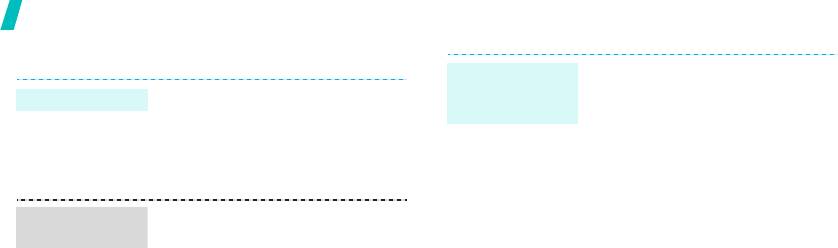
Начало работы
Индивидуальная настройка телефона
Заставка в
Можно установить заставку для
дисплея в режиме ожидания.
Язык меню
1. В режиме ожидания нажмите
режиме
программную клавишу <
Меню
> и
ожидания
1. В режиме ожидания нажмите
выберите
Настройки
→
программную клавишу <
Меню
> и
Настройки телефона
→
Язык
.
выберите
Настройки
→
Мои
настройки
→
Обои
→
Основной
2. Выберите язык.
дисплей
.
2. Выберите категорию
Мелодия звонка
1. В режиме ожидания нажмите
изображений.
при вызове
программную клавишу <
Меню
> и
выберите
Настройки
→
3. Выберите изображение.
Настройки звука
→
Звук звонка
4. Нажмите программную клавишу
→
Звук звонка
.
<
Выбрать
>.
2. Выберите категорию звонка.
5. Нажмите программную клавишу
3. Выберите звук звонка.
<
Сохран.
>.
4. Нажмите программную клавишу
<
Сохран.
>.
12
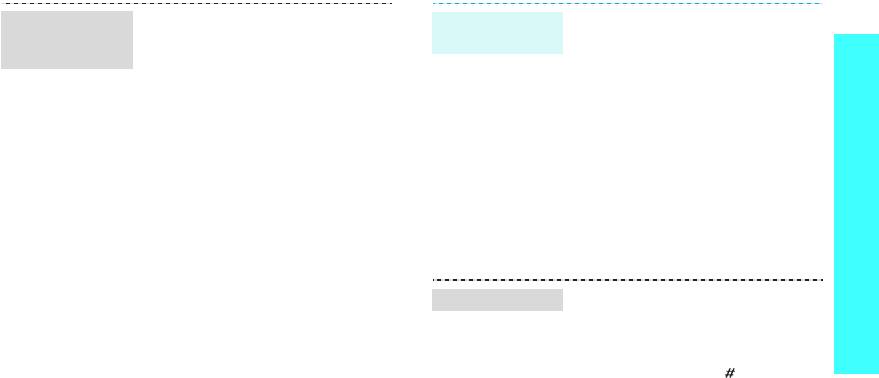
Цветовая схема
Можно изменять цвета компонентов
Быстрый доступ
Клавиши перемещения можно
для режима
дисплея, таких как строка заголовка и
к меню
назначать в качестве клавиш
Начало работы
меню
строка выделения.
быстрого доступа к наиболее часто
используемым пунктам меню.
1. В режиме ожидания нажмите
программную клавишу <
Меню
> и
1. В режиме ожидания нажмите
выберите
Настройки
→
Мои
программную клавишу <
Меню
> и
настройки
→
Цветовая схема
.
выберите
Настройки
→
Настройки телефона
→
2. Выберите палитру цветовой
Быстрый доступ
.
схемы.
2. Выберите клавишу.
3. Выберите меню, которое
требуется назначить этой
клавише.
Режим без звука
Чтобы не беспокоить окружающих,
можно переключить телефон в режим
без звука.
В режиме ожидания нажмите и
удерживайте клавишу [].
13
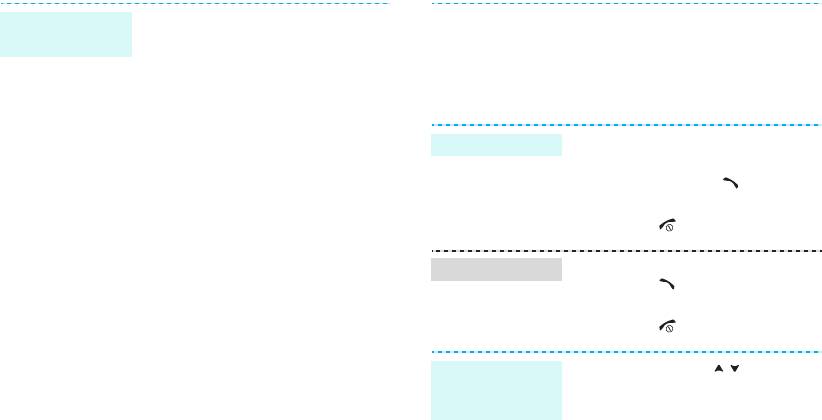
Блокировка
Телефон можно защитить от
6. Выберите вариант
Включено
.
телефона
несанкционированного использования
7. Введите пароль и нажмите
с помощью пароля. Пароль будет
программную клавишу <
Да
>.
запрашиваться при включении
телефона.
Вызовы и ответы на вызовы
1. В режиме ожидания нажмите
программную клавишу <
Меню
> и
Отправка вызова
1. В режиме ожидания введите код
выберите
Настройки
→
зоны и телефонный номер.
Безопасность
→
Изменить
2. Нажмите клавишу [].
пароль
.
3. Для завершения вызова нажмите
2. Введите пароль по умолчанию
клавишу [].
00000000
и нажмите программную
клавишу <
Да
>.
Ответ на вызов
1. Когда телефон звонит, нажмите
3. Введите новый пароль длиной от
клавишу [].
4 до 8 цифр и нажмите
программную клавишу <
Да
>.
2. Для завершения вызова нажмите
клавишу [].
4. Еще раз введите новый пароль и
нажмите программную клавишу
<
Да
>.
Нажимайте клавиши [ / ].
Регулировка
5. Выделите пункт
Блокировка
громкости во
телефона
.
время вызова
14
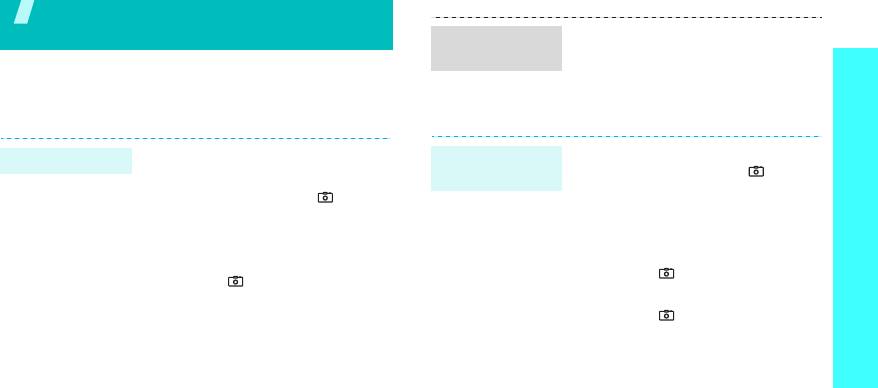
Дополнительные возможности
1. В режиме ожидания нажмите
телефона
Просмотр
программную клавишу <
Меню
> и
Дополнительные возможности телефона
фотографий
Камера, Интернет, сообщения и другие специальные
выберите
Мультимедиа
→
функции
Картинки
→
Фотографии
.
Использование камеры
2. Выберите фотографию.
1. Откройте телефон.
Фотосъемка
Съемка
1. В режиме ожидания нажмите и
2. В режиме ожидания нажмите и
видеоклипа
удерживайте клавишу [
]
для
включения камеры.
удерживайте клавишу [
]
для
включения камеры.
2. Нажмите клавишу [
1
] для
перехода в режим записи.
3. Поймайте изображение в кадр.
3. Чтобы начать запись, нажмите
4. Чтобы сделать снимок, нажмите
клавишу [
]
.
клавишу [
]
. Фотография будет
сохранена автоматически.
4. Для остановки записи нажмите
клавишу [
]
. Видеоклип будет
5.
Чтобы сделать другой снимок,
сохранен автоматически.
нажмите клавишу <
Просм.
>.
5. Для съемки следующего
видеоклипа нажмите клавишу
<
Просм.
>.
15
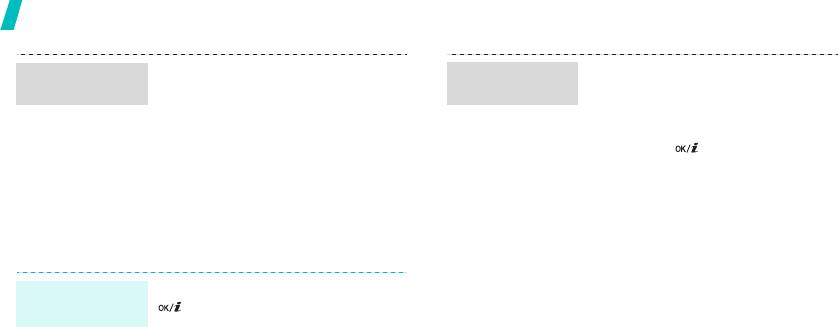
Дополнительные возможности телефона
Воспроизведение
1.
В режиме ожидания нажмите
Перемещение в
• Для прокрутки элементов в
видеоклипа
программную клавишу <
Меню
> и
браузере
браузере пользуйтесь клавишами
выберите
Мультимедиа
→
Видео
[Вверх] или [Вниз].
→
Видеоклипы
.
• Чтобы выбрать элемент, нажмите
2. Выберите видеоклип.
клавишу [].
• Для возврата на предыдущую
Доступ в Интернет
страницу нажмите программную
Встроенный веб-браузер обеспечивает беспроводной
клавишу <
Опции
> и выберите
доступ к Интернету, различным службам и данным, а
Назад
.
также позволяет загружать файлы.
• Для перехода к пунктам меню
браузера нажмите программную
Запуск веб-
В режиме ожидания нажмите клавишу
клавишу <
Меню
>.
браузера
[].
16
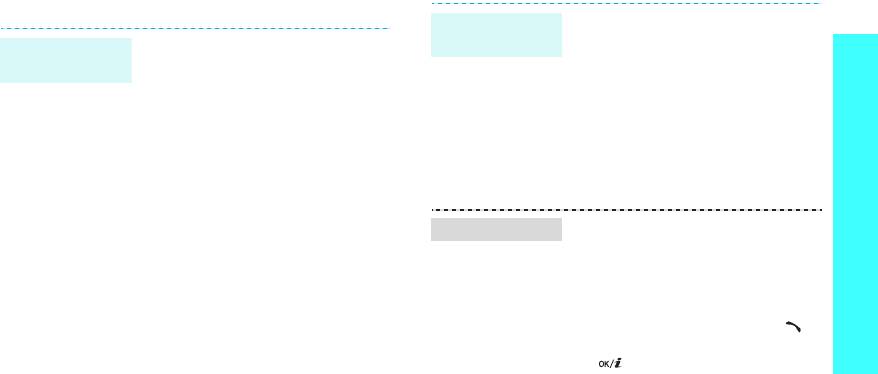
Использование телефонной книг
В память SIM-карты
Добавление
В память телефона
записи
Дополнительные возможности телефона
1. В режиме ожидания введите
Добавление
номер телефона и нажмите
записи
1. В режиме ожидания введите
программную клавишу <
Опции
>.
номер телефона и нажмите
программную клавишу <
Опции
>.
2. Выберите пункт
Сохранить
контакт
→
SIM
.
2. Выберите пункт
Сохранить
контакт
→
Телефон
→
тип
3. Введите имя.
номера.
4. Чтобы сохранить запись, нажмите
3. Укажите сведения о контакте:
клавишу <
Сохран.
>.
Имя, Фамилия, Мобильный,
Домашний и Рабочий, Факс,
Поиск записи
1. В режиме ожидания нажмите
Другой, E-mail, Идентификатор
программную клавишу
абонента, Звук звонка, Группы
<
Контакты
>.
абонентов и Напоминание.
2. Выберите запись.
4. Чтобы сохранить запись, нажмите
3. Прокрутите список до нужного
клавишу <
Сохран.
>.
номера и нажмите клавишу []
для набора номера или клавишу
[] для изменения сведений о
контакте.
17


